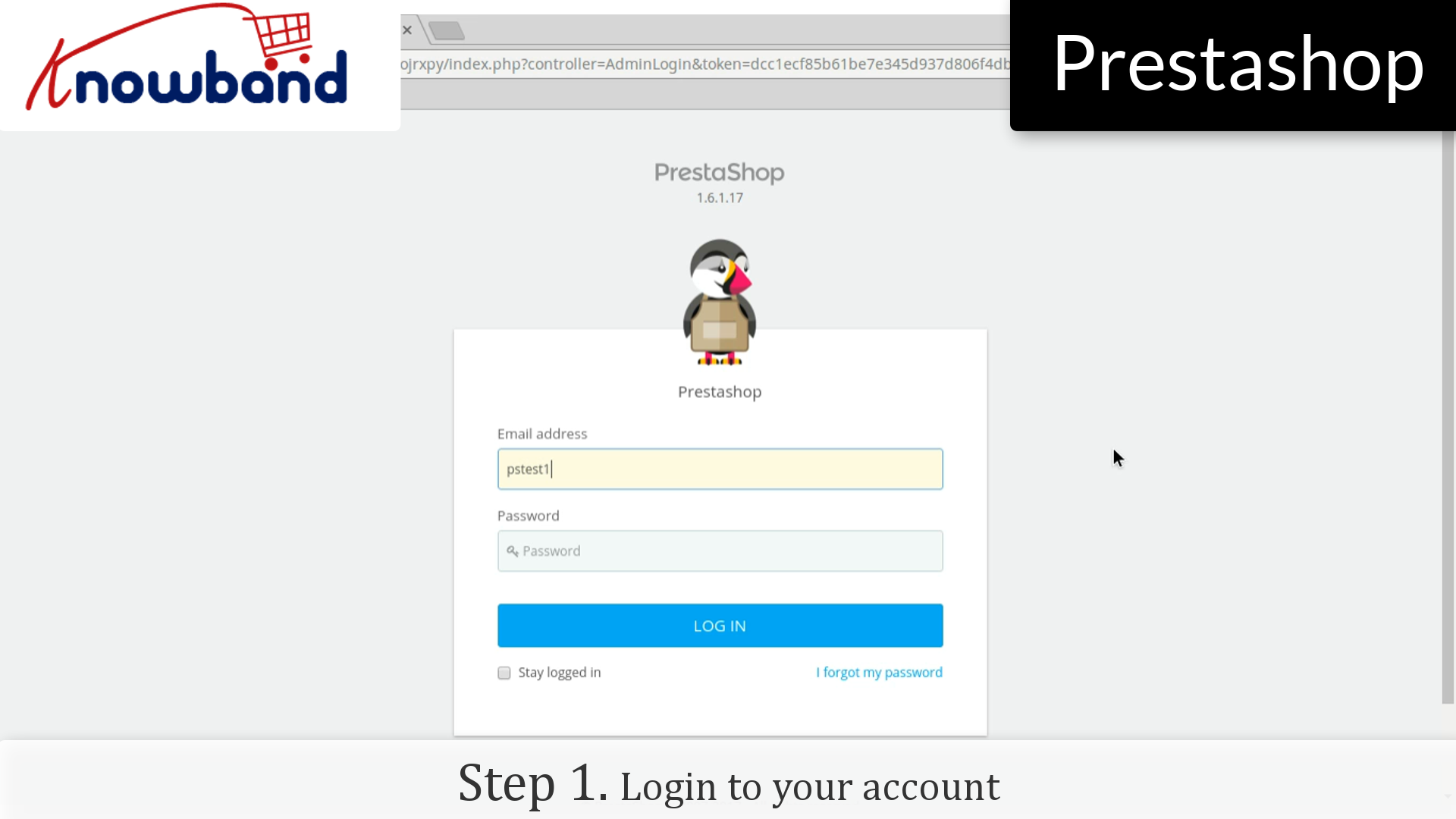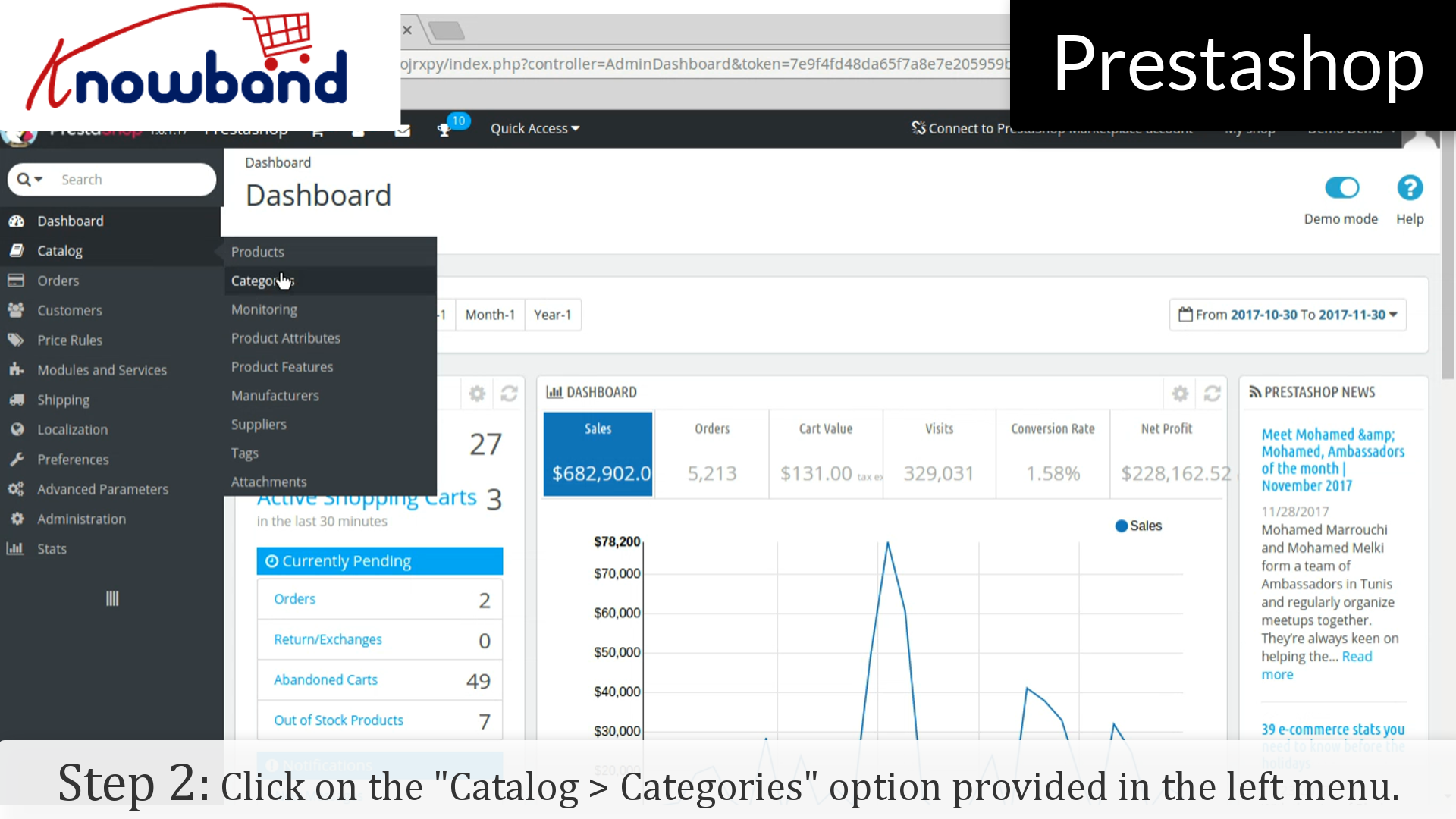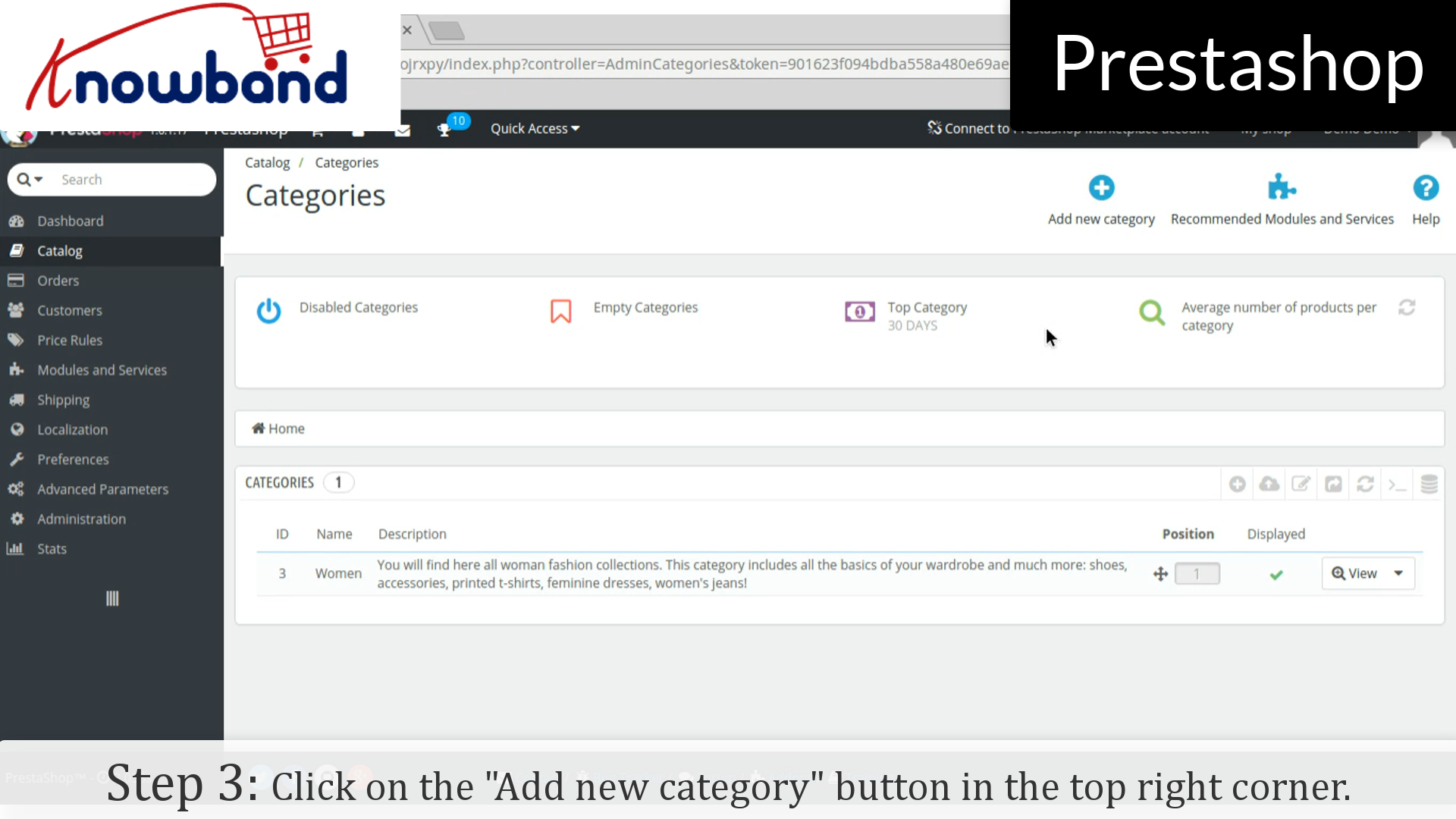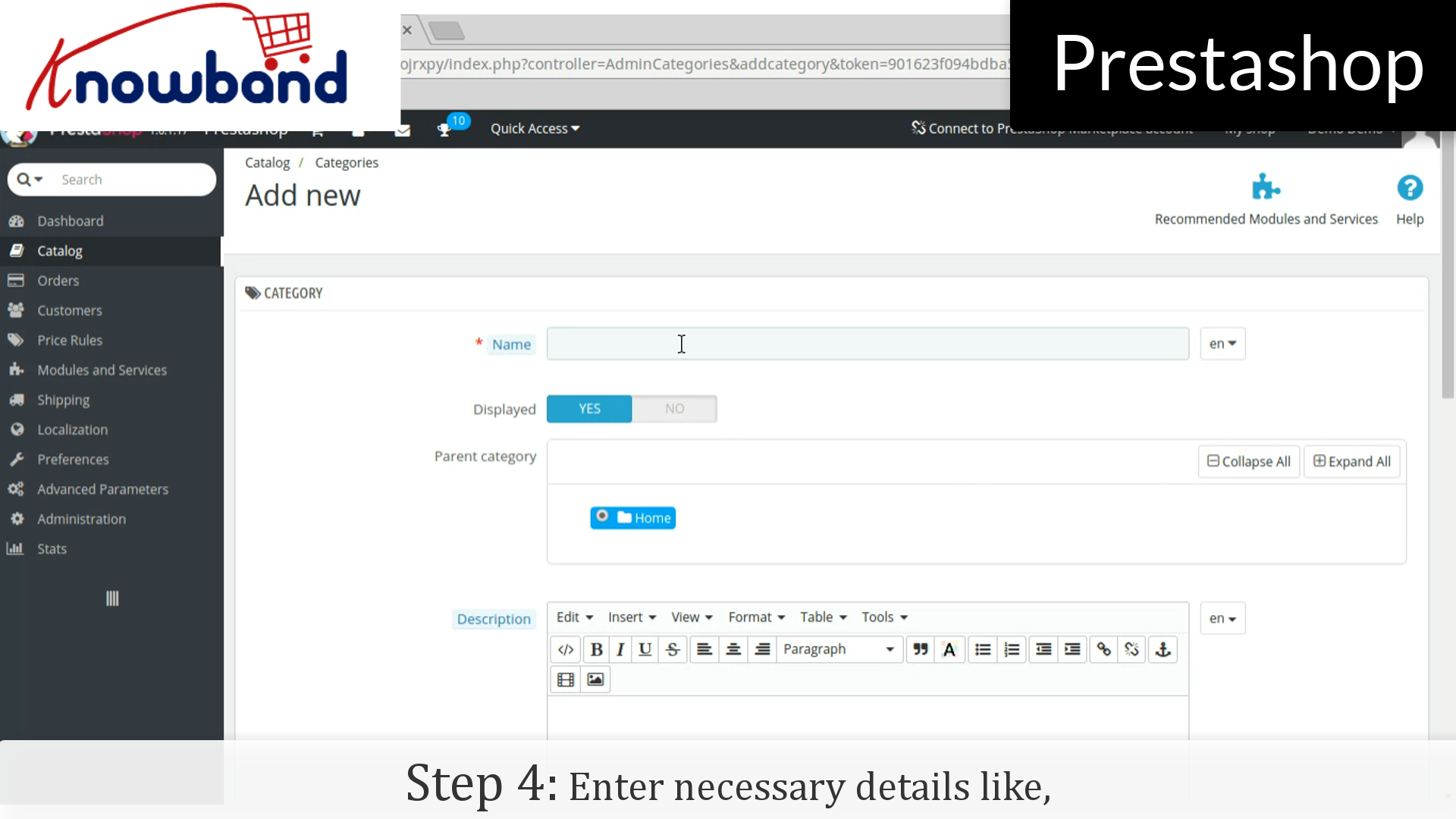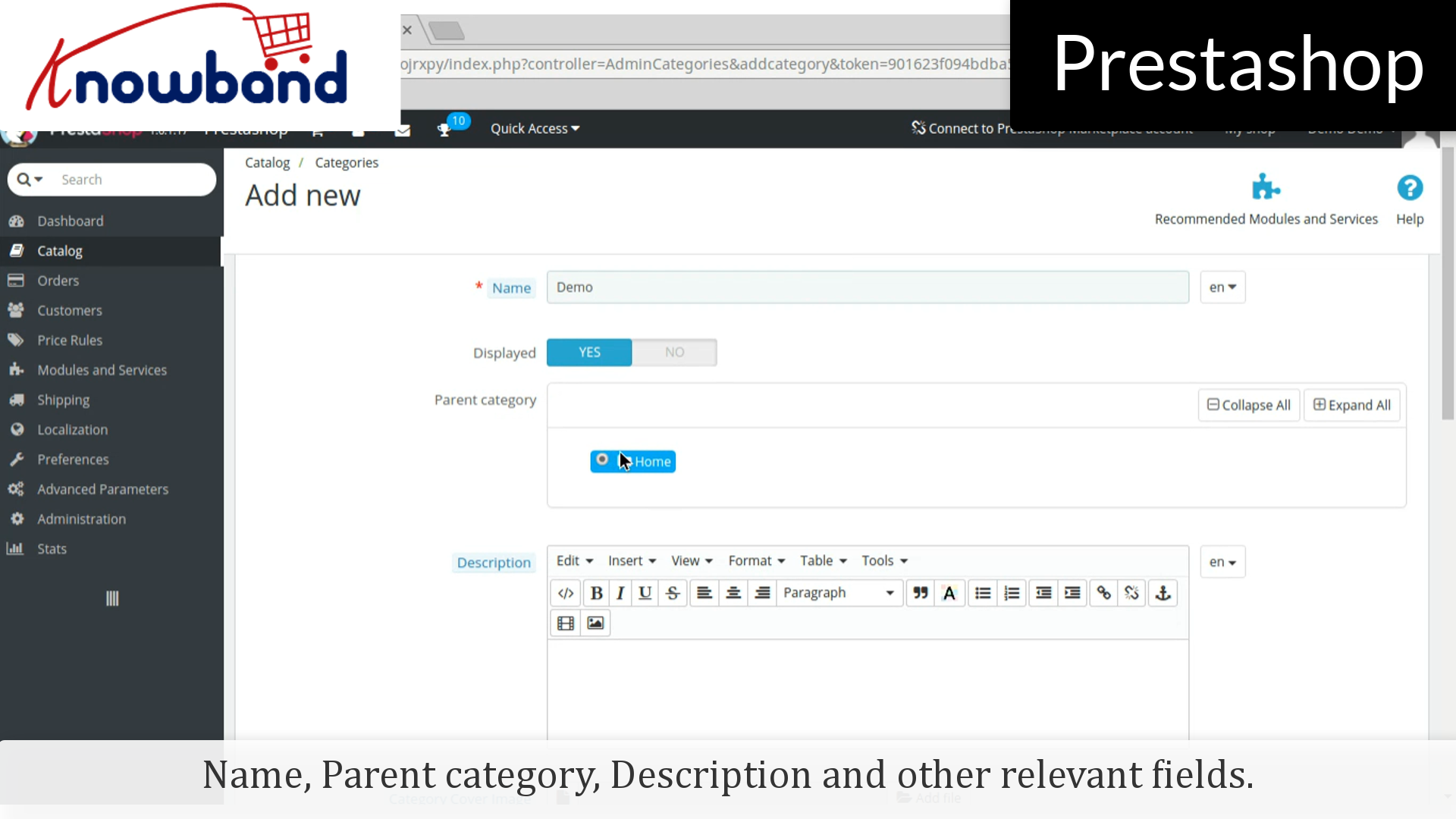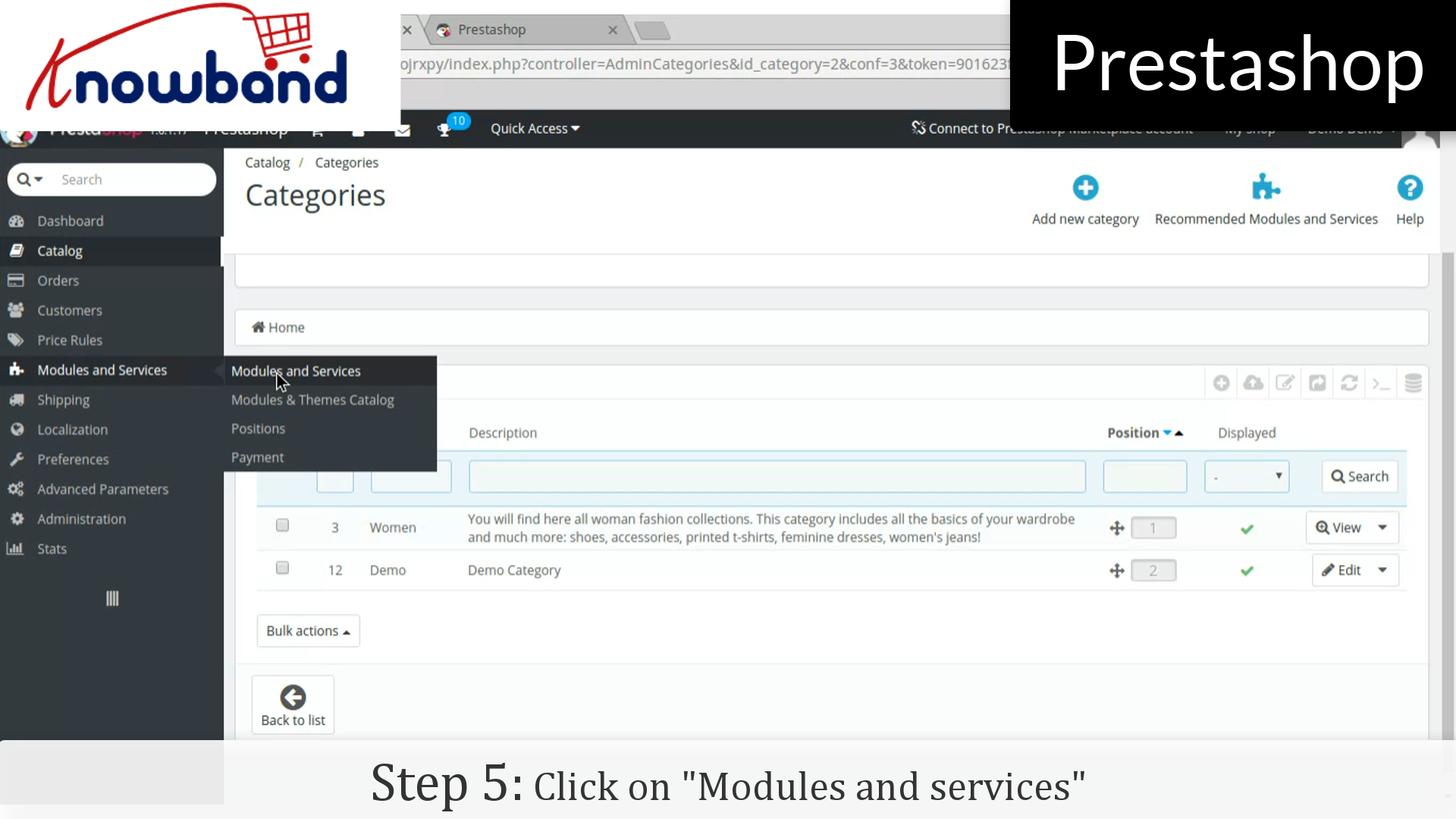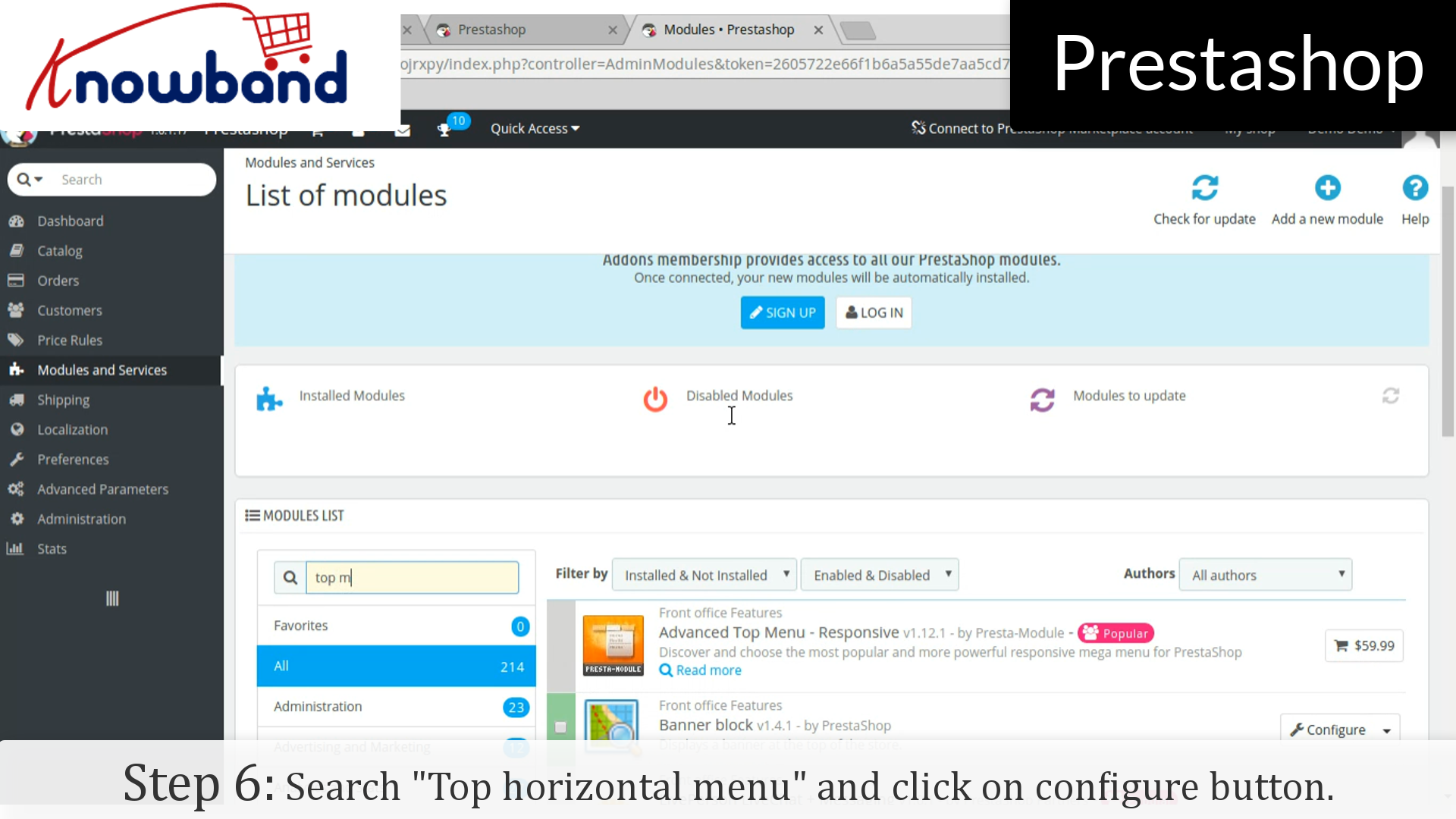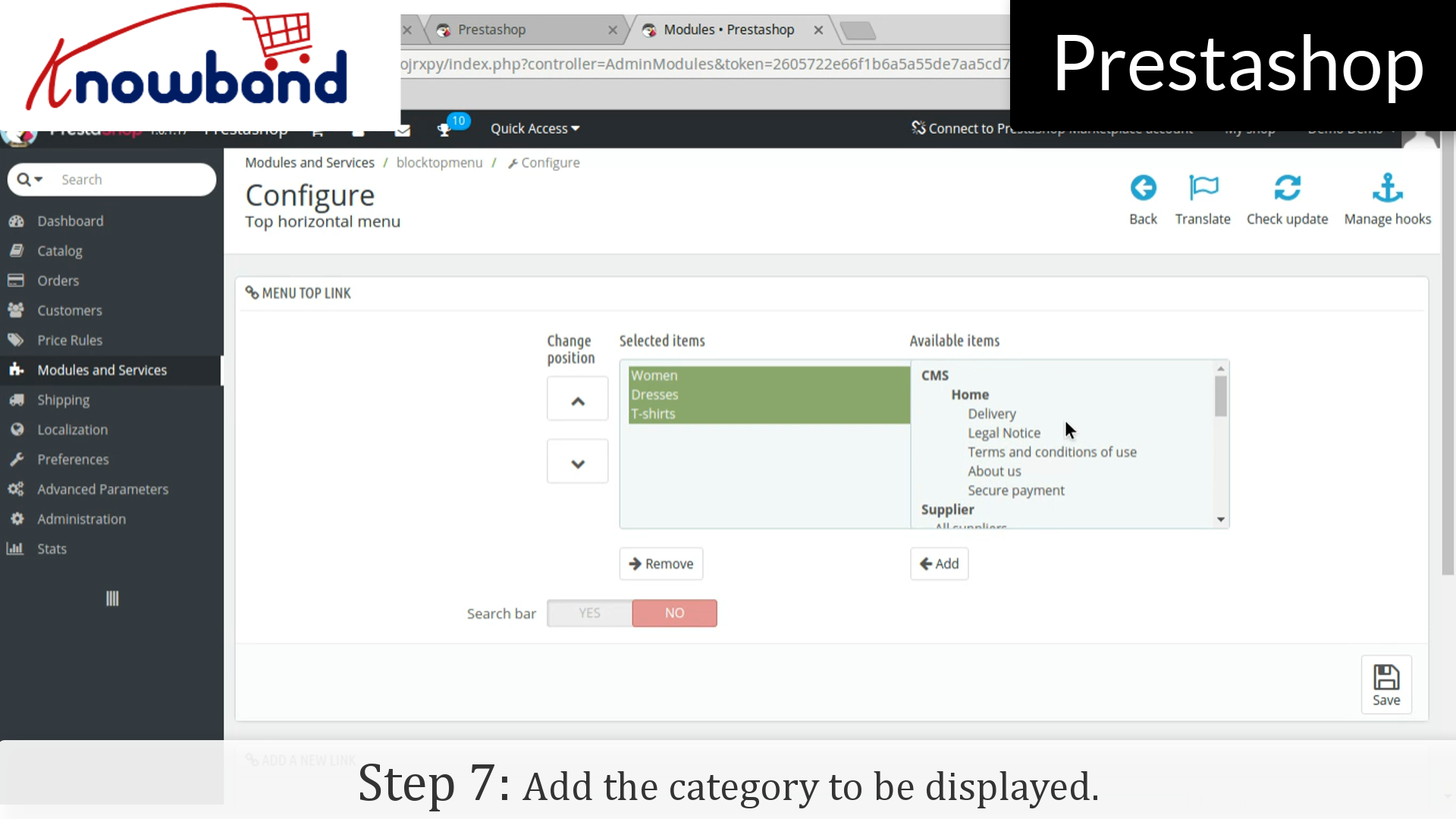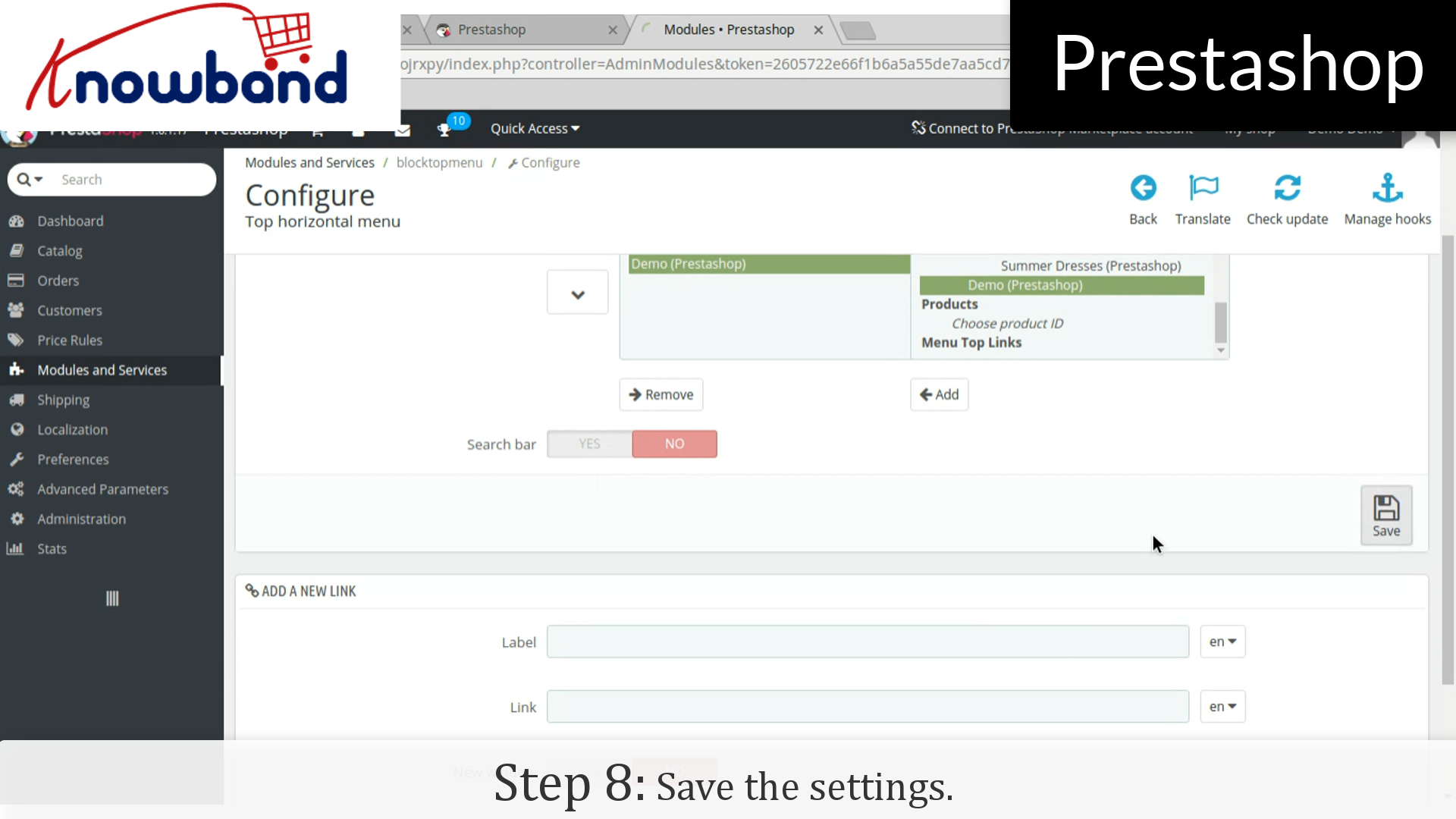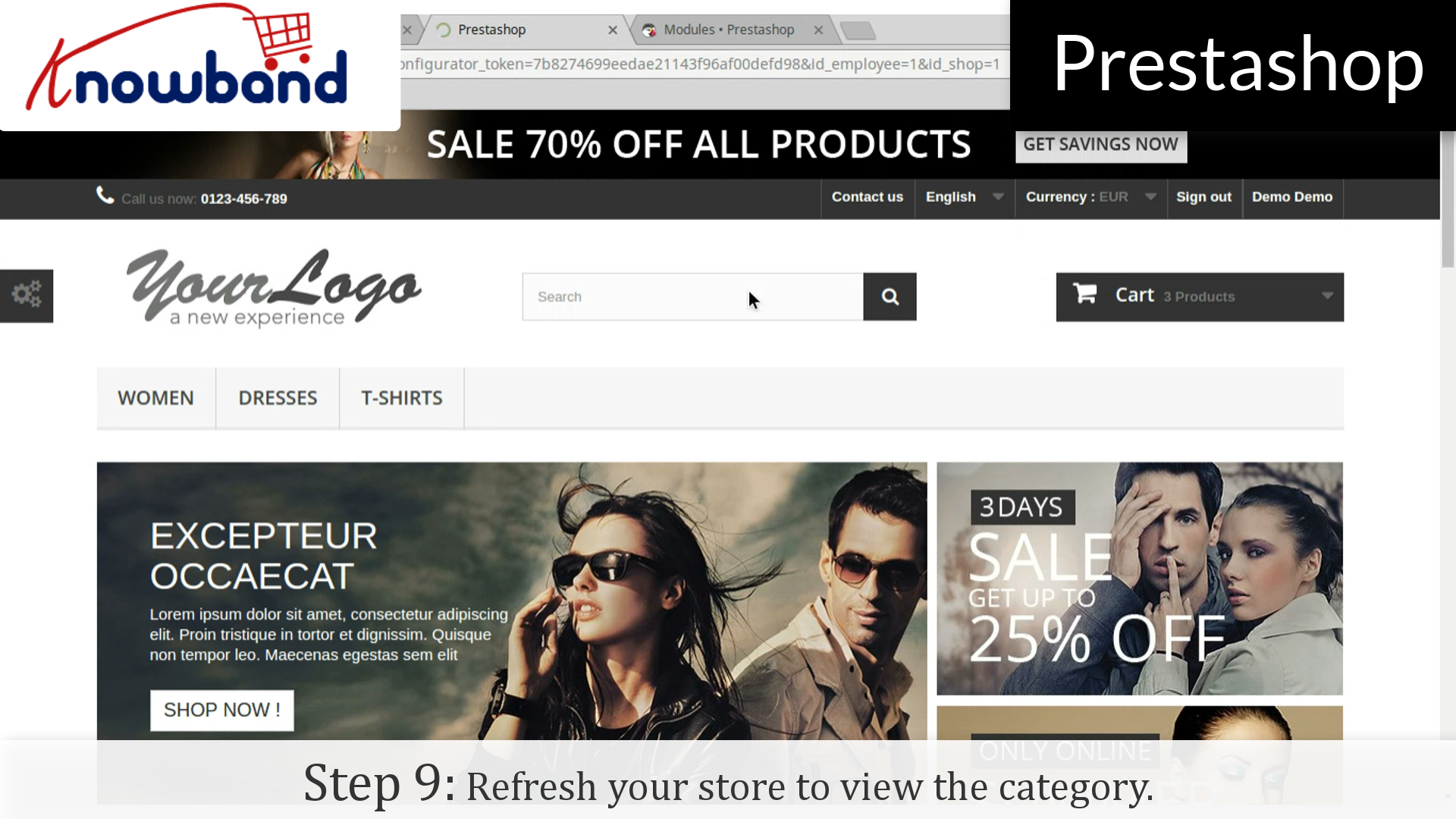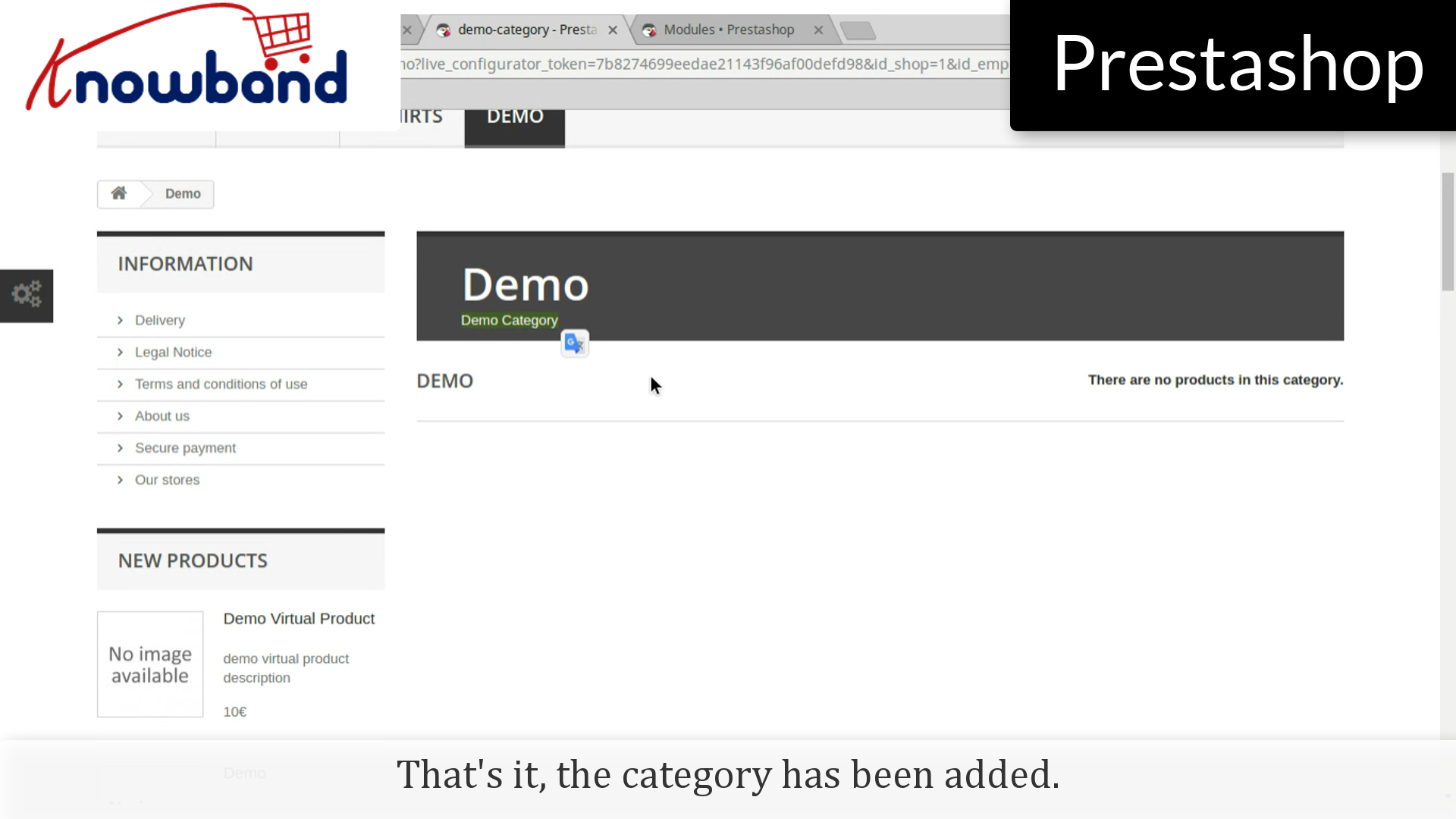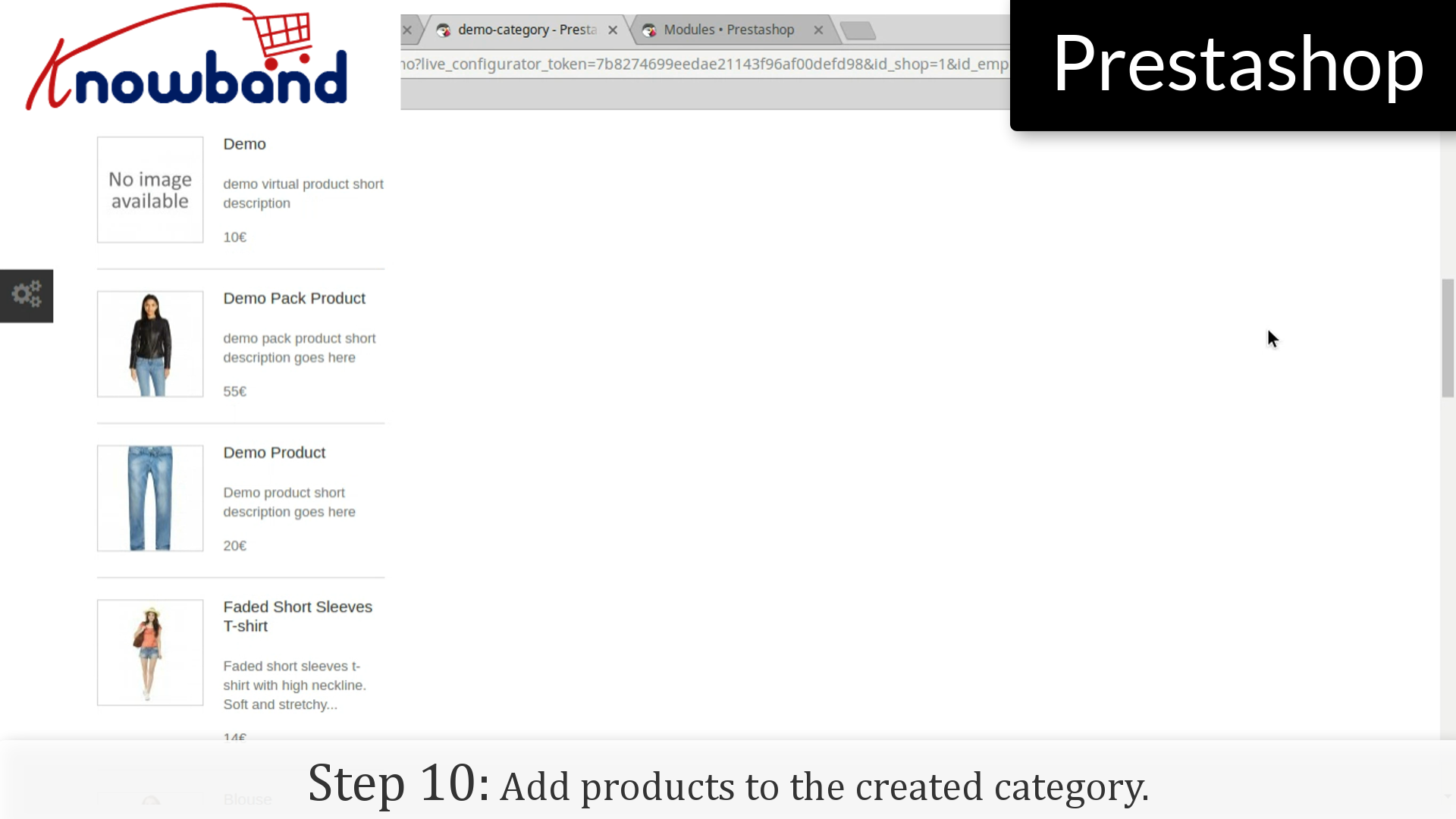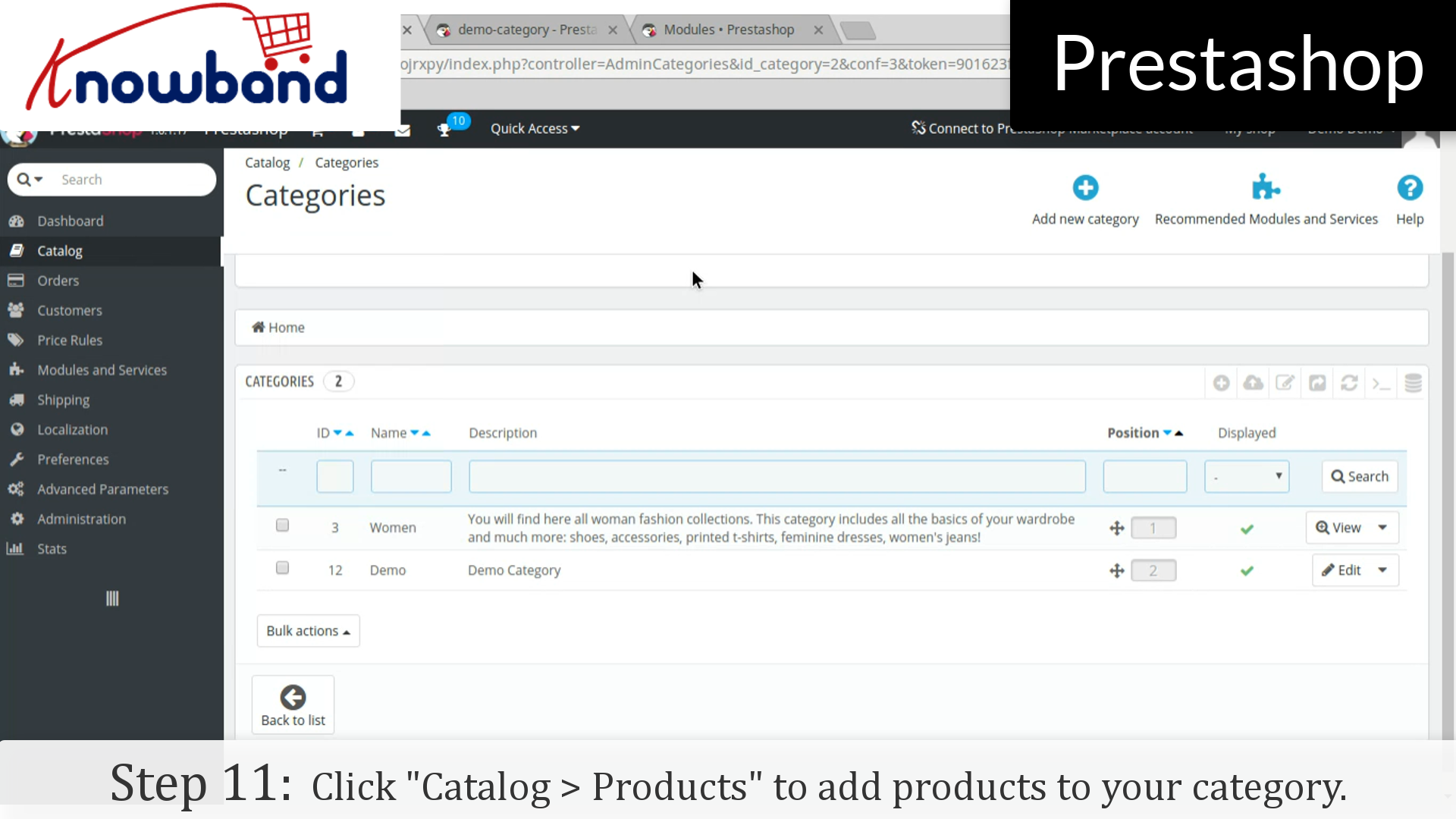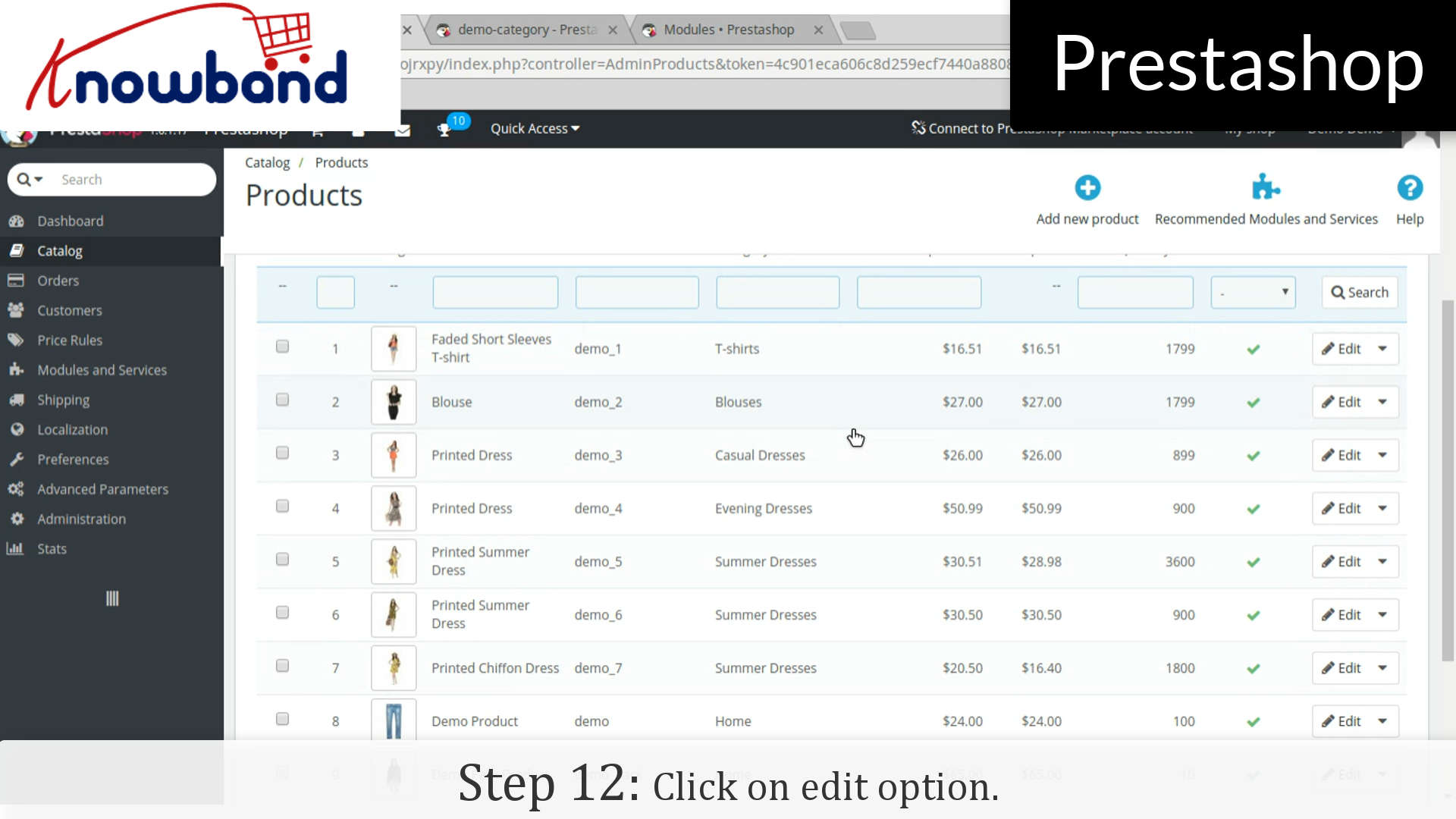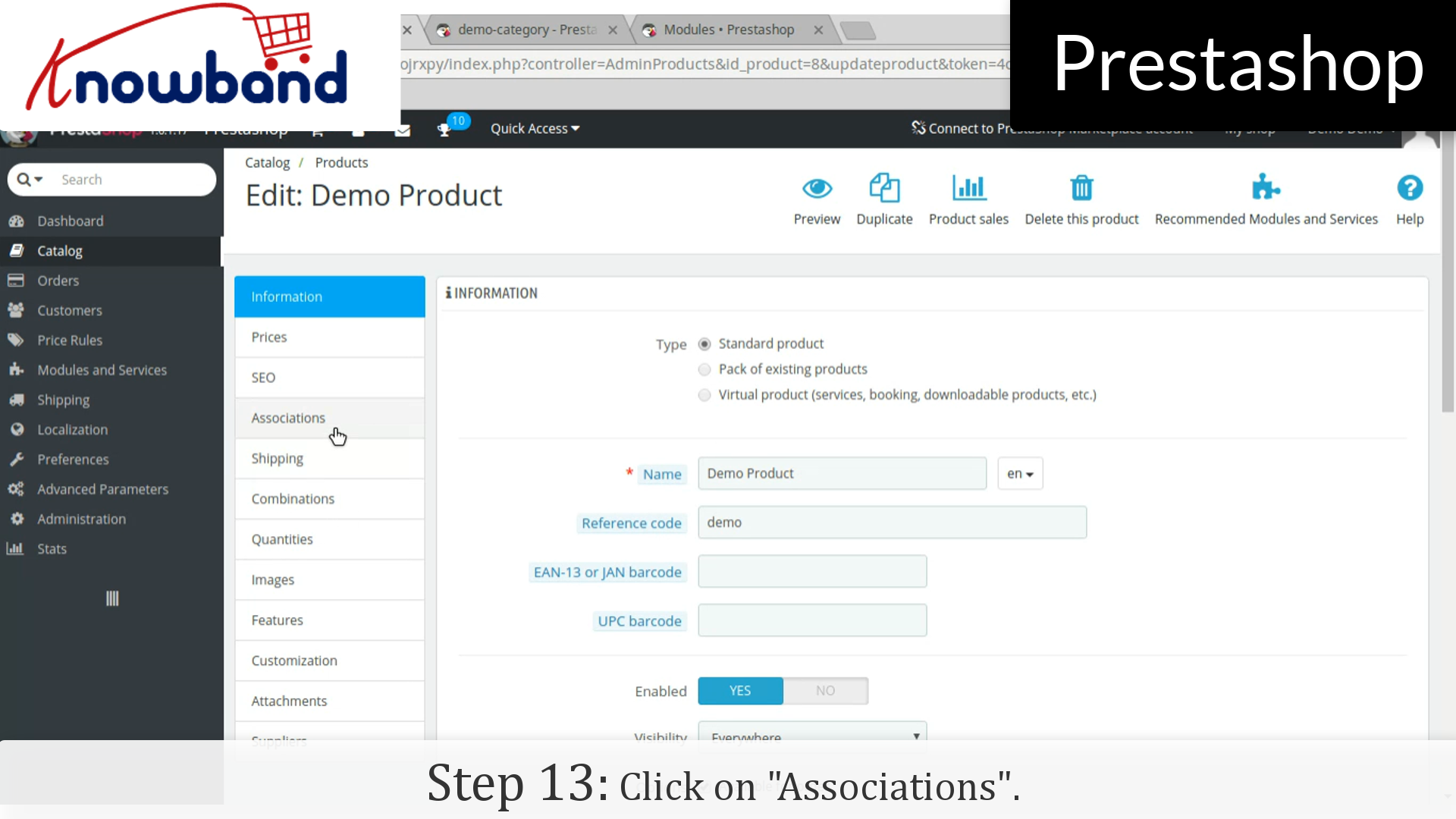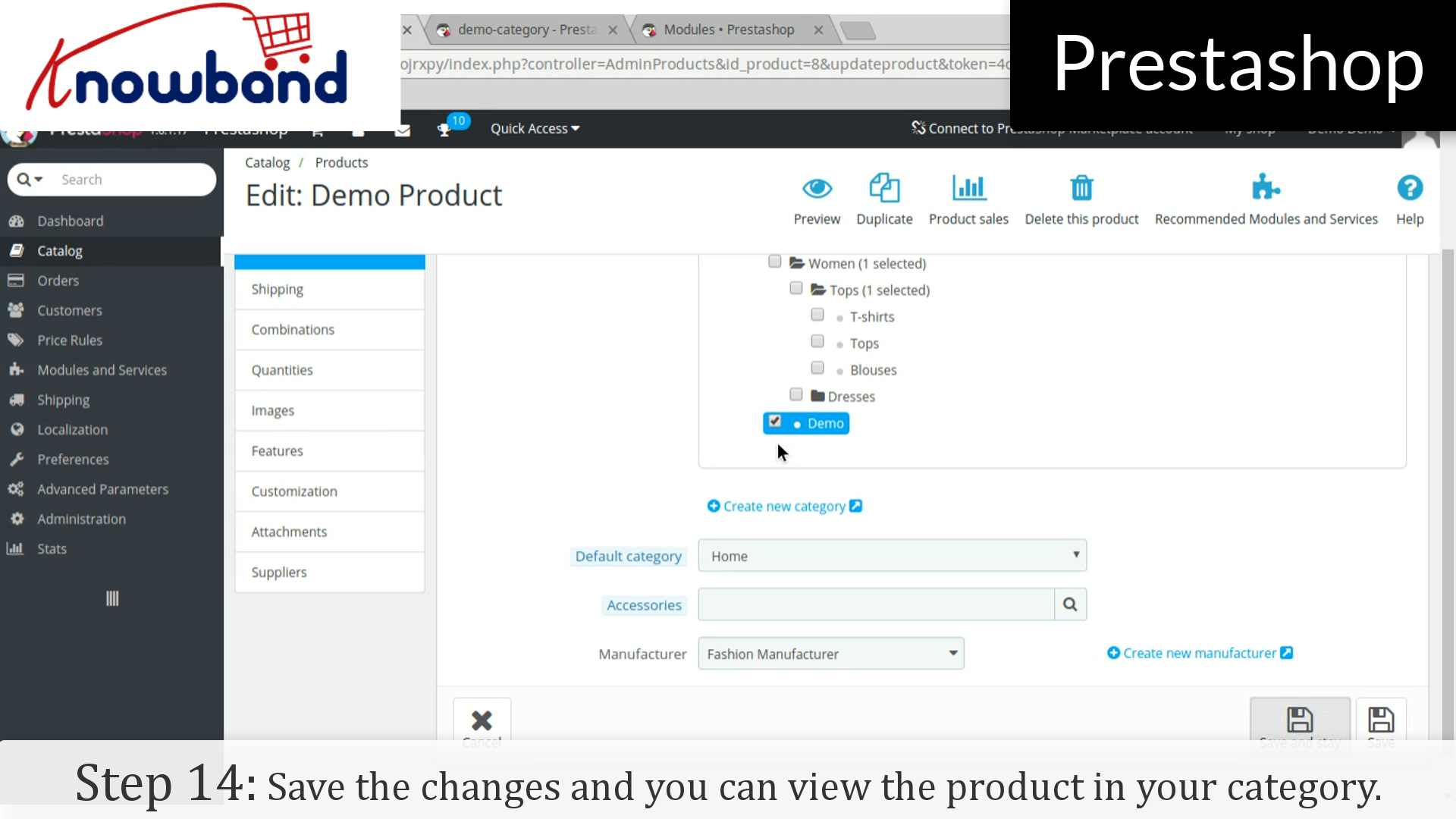Étape 1: Connectez – vous à votre panneau d’administration.
Étape 2: Une fois que vous avez connecté, cliquez sur le « Catalogue> Catégories option » prévue dans le menu de gauche.
Étape 3: Après cela, cliquez sur « Ajouter une nouvelle catégorie bouton » dans le coin supérieur droit du tableau de bord.
Étape 4: Ensuite, entrez les informations requises comme, le nom, la catégorie des parents, la description et d’ autres domaines pertinents.
Étape 5: Cliquez sur « Modules et services » dans le menu latéral gauche.
Étape 6: Dans la liste des modules, la recherche « Top menu horizontal » et cliquez sur le bouton Configurer.
Étape 7: Après cela, ajoutez la catégorie à afficher.
Etape 8: Par conséquent, cliquez sur le bouton Enregistrer dans le coin droit du tableau de bord et enregistrer les paramètres.
Étape 9: Rafraîchissez votre magasin pour voir la catégorie que vous avez ajouté.
Ca y est, la catégorie a été ajoutée. Cependant, vous verrez que les produits ne sont pas visibles dans la catégorie.
Etape 10: Ajouter des produits à la catégorie créée.
Étape 11: Aller au tableau de bord dans le panneau d’administration et cliquez sur « Catalogue> Produits » pour ajouter des produits à votre catégorie.
Étape 12: Cliquez sur « Modifier option » des produits que vous voulez ajouter dans la catégorie.
Étape 13: Cliquez sur « Associations » dans les détails du produit et la carte du produit dans la catégorie souhaitée.
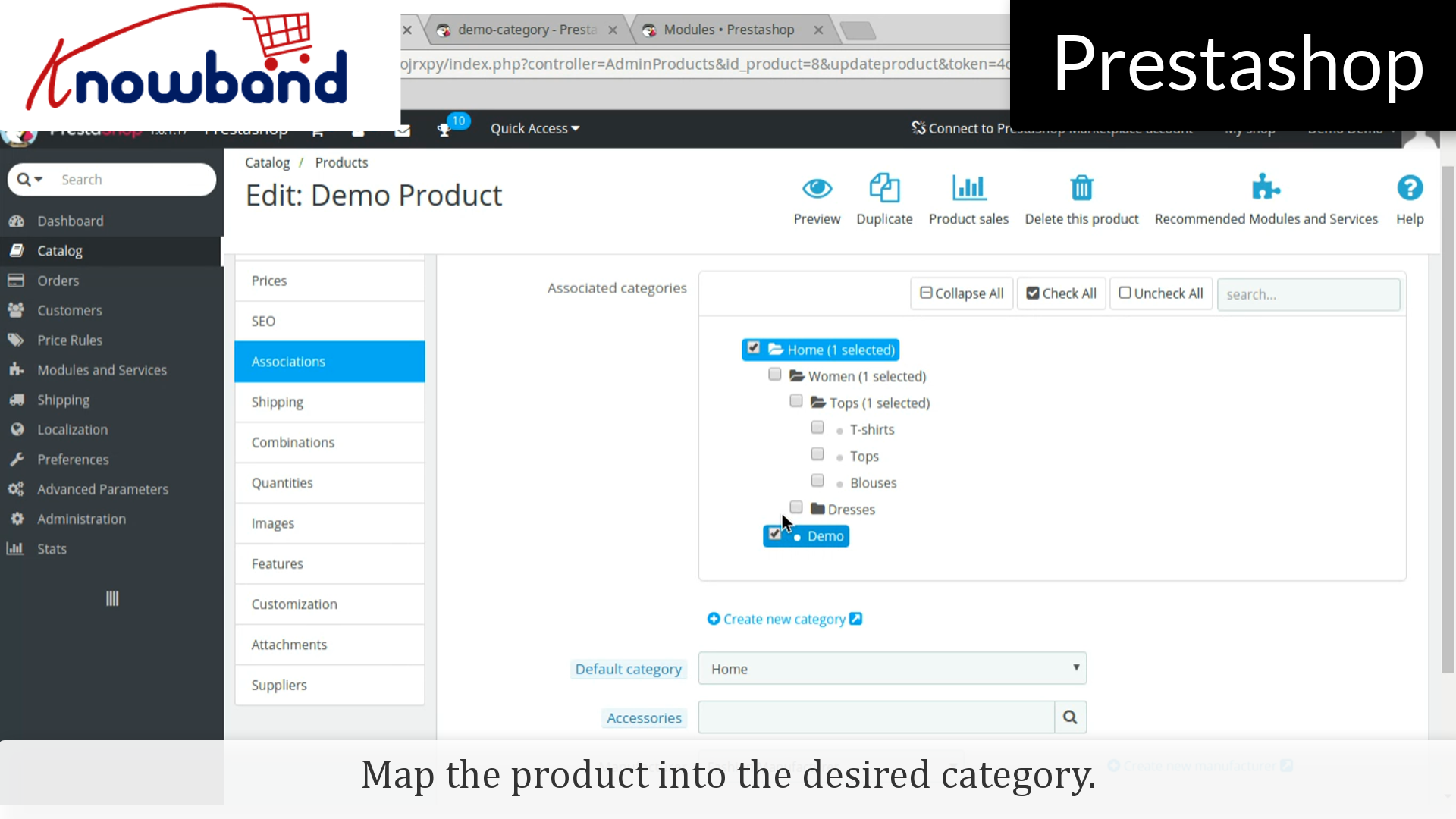
Étape 14: Cliquez sur le bouton Enregistrer pour enregistrer les modifications et vous pouvez voir le produit dans la catégorie de.
Pour toute question, s’il vous plaît nous contacter à support@knowband.com.
Informations connexes: